在日常生活中,我们经常需要在手机和电脑之间传输文件,而通过应用程序连接手机和电脑是一种便捷的方法,通过设置手机上的应用程序,我们可以实现无线传输文件的功能,不再需要通过数据线连接而繁琐地传输文件。接下来让我们一起来了解一下如何在手机上设置应用程序,实现手机和电脑之间的文件传输。
通过应用程序连接手机和电脑传输文件
步骤如下:
1.方法一、手机通过数据线连接电脑,如下图所示。

2.打开手机上的设置图标选项,找到“更多设置”,如下图所示。
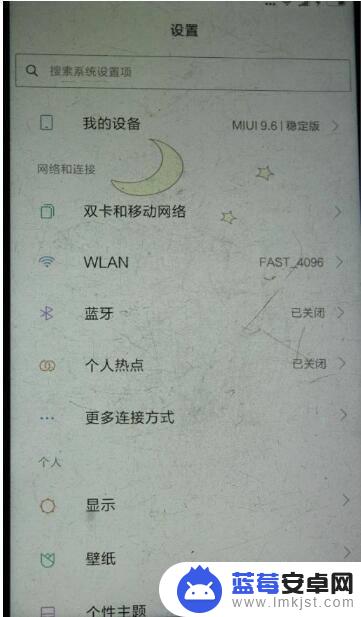
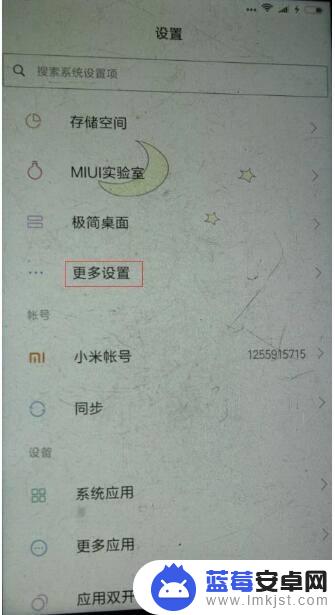
3.在更多设置界面,找到开发者选项,点击进入。这时会显示“允许开发设置?”的提示,点击确定。
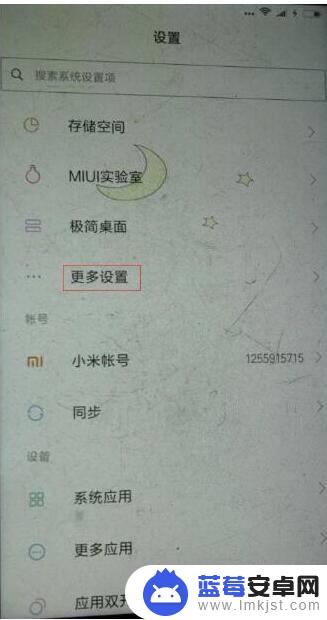
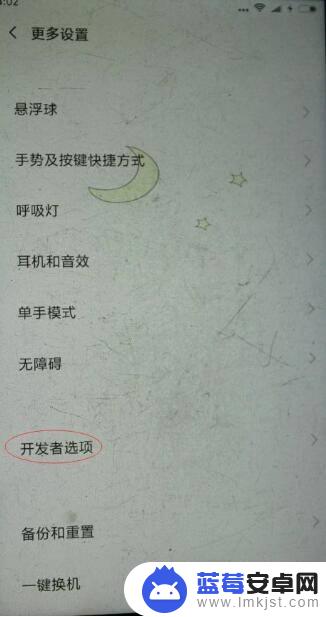
4.找到USB调试选项,并打开右侧的开关。这时会显示提示信息:“是否允许USB调试?”这时点击确定。
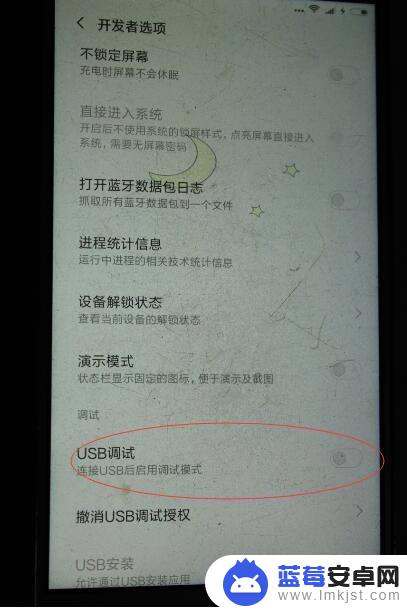
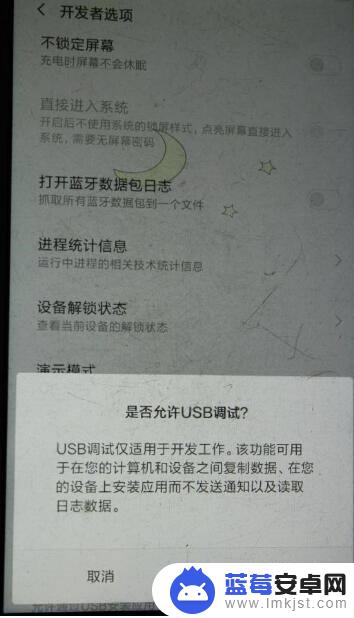
5.接下来手机上会弹出三个选项,这时我们需要选择传输文件或传输照片即可。
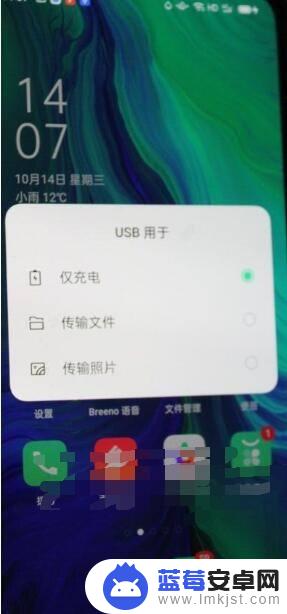
6.这时打开此电脑就可以看到手机图标了,然后点击打开。会显示手机存储盘符,再点击打开就文件夹,就能进行手机和电脑之前的图片或文件传输了。
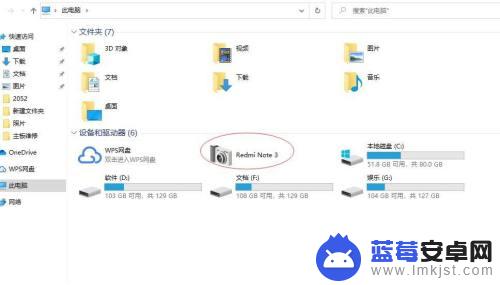
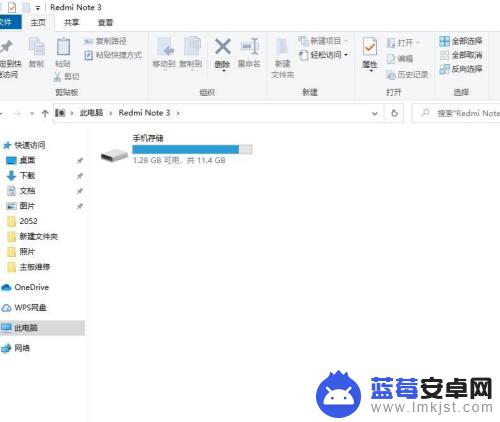
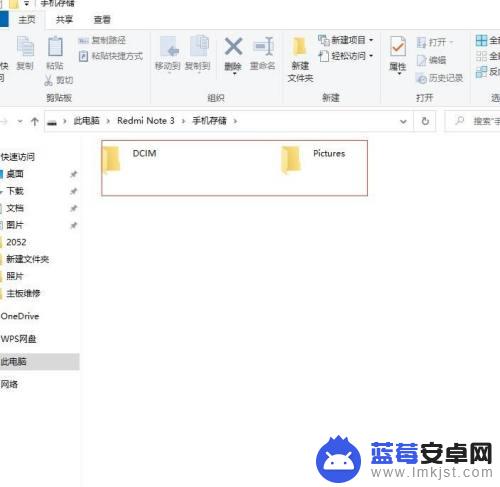
以上就是如何在手机上进行设置的全部内容,如果有不清楚的用户,可以参考小编的步骤进行操作,希望对大家有所帮助。












